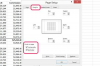आपकी होम मूवी गलत कोण पर रिकॉर्ड की जा सकती हैं।
यदि आप अपने होम कैमरे पर फिल्में रिकॉर्ड करते हैं, तो उन्हें विंडो मीडिया प्लेयर में देखने के लिए अपने कंप्यूटर पर लोड करें, अगर वे ठीक से उन्मुख नहीं हैं तो यह निराशाजनक हो सकता है। जबकि विंडोज मीडिया प्लेयर सिर्फ एक प्लेयर है, विंडोज एक मूवी-एडिटिंग प्रोग्राम भी प्रदान करता है ताकि आप विंडोज मीडिया प्लेयर में फिर से देखने से पहले अपनी वीडियो फाइल को जल्दी से घुमा सकें। यदि आपके पास विस्टा या पहले का ऑपरेटिंग सिस्टम है, तो विंडोज मूवी मेकर पहले से ही स्थापित है। यदि आपके पास विंडोज 7 है, तो आपको "स्टार्ट" मेनू से मुफ्त मूवी प्रोग्राम डाउनलोड करना होगा।
विंडोज 7
चरण 1
स्क्रीन के निचले-बाएँ कोने में गोलाकार बटन दबाएँ। पॉप-अप मेनू से "आरंभ करना" चुनें। "Windows Live Essentials प्राप्त करें" चुनें।
दिन का वीडियो
चरण 2
नई विंडो में अपनी भाषा चुनें और "डाउनलोड करें" बटन दबाएं। इसे पूरा करने के लिए आपको इंटरनेट कनेक्शन की आवश्यकता होगी।
चरण 3
"मूवी मेकर" के आगे एक चेक मार्क लगाएं और "इंस्टॉल करें" दबाएं। एक प्रगति पट्टी धीरे-धीरे आपकी स्क्रीन पर जाएगी। जब यह समाप्त हो जाएगा, तो विंडोज लाइव मूवी मेकर स्थापित हो जाएगा।
चरण 4
निचले कोने में फिर से गोलाकार बटन पर क्लिक करें और "सभी कार्यक्रम" चुनें। जब तक आपको "Windows Live" फ़ोल्डर नहीं मिल जाता तब तक नीचे स्क्रॉल करें और उस पर क्लिक करें। फ़ोल्डर से "विंडोज लाइव मूवी मेकर" चुनें। प्रोग्राम विंडो खुल जाएगी।
चरण 5
टूलबार पर "वीडियो और तस्वीरें जोड़ें" बटन दबाएं। उस फ़ोल्डर में नेविगेट करें जहां आपकी वीडियो फ़ाइल है, फिर उसे स्क्रीन के दाईं ओर खींचें और छोड़ें। आप स्क्रीन के बाईं ओर एक विंडो में वीडियो देखेंगे।
चरण 6
"बाएं 90 डिग्री घुमाएं" या "दाएं 90 डिग्री घुमाएं" पर क्लिक करें जब तक कि बाईं ओर आपको दिखाई देने वाली वीडियो फ़ाइल उस तरह से उन्मुख न हो जाए जिस तरह से आप इसे चाहते हैं।
चरण 7
मूवी मेकर टैब चुनें, जो होम टैब के ठीक बाईं ओर है, और ड्रॉप-डाउन मेनू से "मूवी सहेजें" चुनें। अपना वांछित रिज़ॉल्यूशन प्रकार चुनें और फिर "सहेजें" दबाएं। अगली बार जब आप इसे विंडोज मीडिया प्लेयर में चलाएंगे तो मूवी को घुमाया जाएगा।
विस्टा और इससे पहले
चरण 1
अपनी स्क्रीन के निचले बाएँ कोने पर "प्रारंभ" बटन दबाएँ और "सभी कार्यक्रम" चुनें। आपको फोल्डर के ऊपर नेटिव विंडोज एप्लिकेशन मिलेंगे, इसलिए "विंडोज मूवी मेकर" चुनें।
चरण 2
प्रोग्राम विंडो के शीर्ष-बाईं ओर "आयात मीडिया" बटन पर क्लिक करें। वीडियो फ़ाइल पर नेविगेट करें, और "आयात करें" दबाएं।
चरण 3
वीडियो फ़ाइल पर क्लिक करें और इसे स्क्रीन के निचले भाग में टाइमलाइन पर खींचें। एक स्थान होगा जो कहता है "मीडिया को यहां खींचें।"
चरण 4
"टूल" मेनू पर क्लिक करें और ड्रॉप-डाउन मेनू से "प्रभाव" चुनें। आपको स्क्रीन के बीच में संभावित प्रभावों की एक सूची दिखाई देगी।
चरण 5
वांछित घुमाएँ प्रभाव खोजें, या तो "90 घुमाएँ", "180 घुमाएँ" या "270 घुमाएँ।" घुमाने के प्रभाव वीडियो फ़ाइल को वामावर्त घुमाएंगे। वीडियो फ़ाइल पर घुमाने के प्रभाव को क्लिक करें और खींचें, फिर उसे छोड़ दें।
चरण 6
"फ़ाइल" मेनू पर क्लिक करें और मूवी मेकर सॉफ़्टवेयर के अपने संस्करण के आधार पर "मूवी प्रकाशित करें" या "मूवी फ़ाइल सहेजें" चुनें। चुनें कि आप फ़ाइल को कहाँ प्रकाशित करना चाहते हैं, और वह गुणवत्ता जिस पर आप इसे प्रकाशित करना चाहते हैं। जब प्रगति पट्टी समाप्त हो जाती है, तो चलचित्र अब घुमाया जाता है और आप फ़ाइल को Windows Media Player में चलाने के लिए उस पर डबल-क्लिक कर सकते हैं।